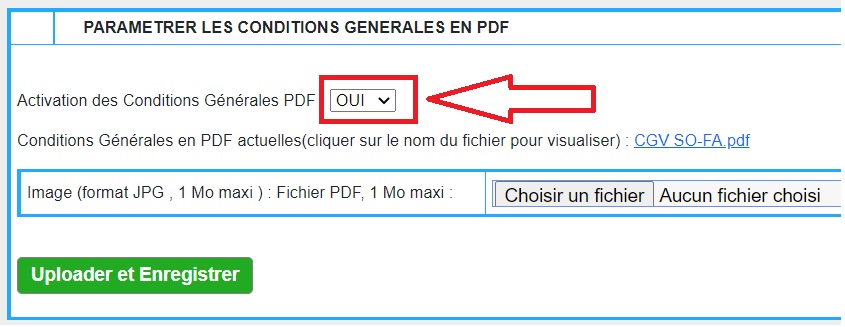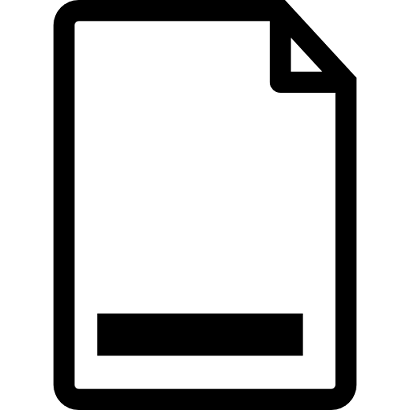Afin de rendre le paramétrage des pieds de documents plus simple et plus ergonomique, nous avons avons fait les améliorations suivantes :
Lorsque vous cliquez sur le menu Fichiers puis option Pied Documents vous tombez maintenant sur l’écran suivant :

Parmi les 3 boutons, il vous suffit maintenant de choisir ce que vous voulez paramétrer:
- L’aspect et le contenu de votre pied de facture(bouton « Factures »)
- L’aspect et le contenu de votre pied de devis (bouton « Devis »)
- L’aspect et le contenu de vos conditions générales de ventes (bouton « Conditions Générales de Ventes »)
Pour les factures et les devis vous avez le choix entre un pied de document au format Texte ou au format Image
Pour le format texte choisissez l’option « Bloc de texte » dans la liste déroulante comme illustré ci-dessous; ensuite saisissez votre texte dans les 6 lignes prévues à cet effet, puis cliquez sur le bouton vert « Enregistrer » pour sauvegarder vos modifications.
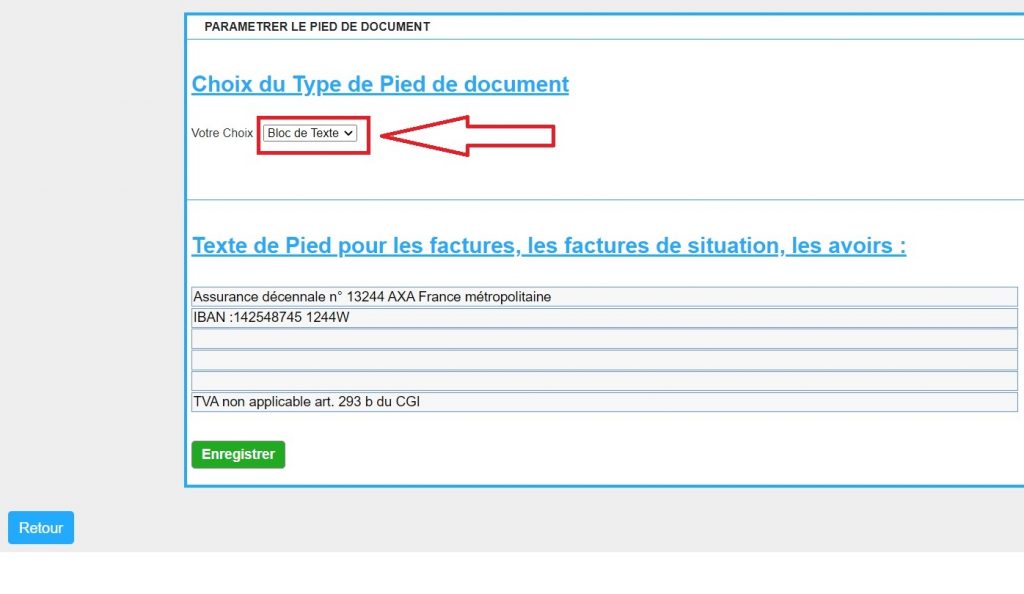
Pour le format image choisissez l’option « Fichier image » dans la liste déroulante comme illustré ci-dessous.
Ensuite téléchargez l’image exemple affichée sous la liste déroulante de choix en cliquant sur le bouton droit de votre souris et choisir « Enregistrer l’mage sous » .
Une fois enregistrée sur votre ordinateur, personnalisez cette image en l’ouvrant par exemple avec Paint si vous êtes sous Windows. Vous pouvez mettre ce que voulez dans l’image, mais il faut absolument garder la taille originelle de celle-ci, ne pas l’agrandir ou la rétrécir.
Lorsque votre image de pied est finalisée, allez chercher celle-ci sur votre ordinateur en cliquant sur le bouton « Choisir un fichier » puis cliquer sur le bouton vert « Uploader et Enregistrer »
Votre image de pied personnalisée apparait à l’écran et s’affichera automatiquement lorsque vous imprimerez votre document.
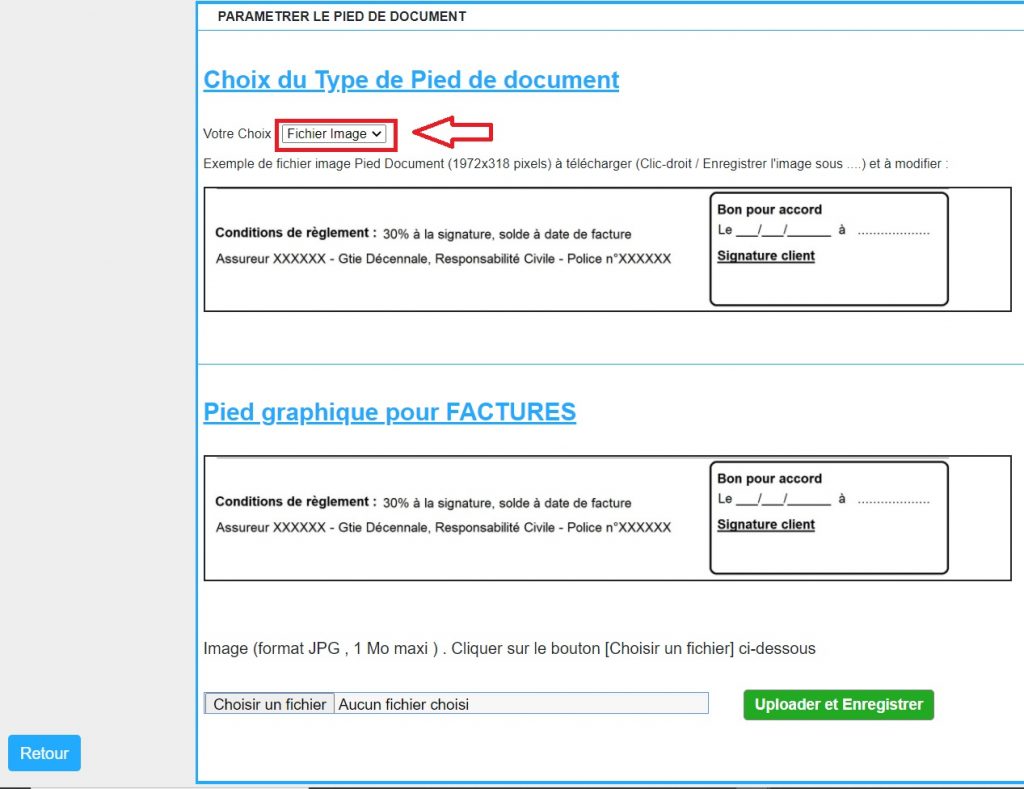
Pour revenir au menu de personnalisation des pieds de documents cliquer sur le bouton bleu « Retour » en bas à gauche.
Pour rajouter vos Conditions Générales de Ventes si vous en avez, il faut tout d’abord les rédiger et les enregistrer dans un fichier au format PDF
Ensuite il suffit de cliquer sur le bouton bleu « Conditions Générales de Ventes »; sur l’écran qui apparait choisissez « OUI » dans la liste déroulante, cliquez sur le bouton « Choisir un fichier » pour aller chercher votre fichier PDF et enfin cliquez sur le bouton vert « Uploader et Enregistrer ».